Publicité
 Hamachi n'est pas une toute nouvelle utilité ou idée, mais je voulais "faire passer le mot" de cet excellent programme.
Hamachi n'est pas une toute nouvelle utilité ou idée, mais je voulais "faire passer le mot" de cet excellent programme.
Hamachi est un service qui s'exécute en arrière-plan et connecte votre ordinateur à tout autre ordinateur que vous souhaitez dans un réseau particulier. Cela crée un VPN (réseau privé virtuel) crypté entre vous et les autres PC de votre propre réseau.
Cela devient ultra pratique lorsque vous avez un certain nombre de PC auxquels vous souhaitez vous connecter, par exemple si vous avez un PC de travail, un PC domestique, un PC scolaire et / ou des serveurs. Une fois Hamachi installé, les ordinateurs sont disponibles via l'adresse IP pour leurs partages de fichiers ou tout autre service. De nombreuses personnes utilisent également pour jouer à des jeux vidéo en mode multi-joueurs, quel que soit leur emplacement.
J'aime certaines choses à propos d'Hamachi qui le distinguent des autres logiciels VPN disponibles:
- Facilité d'utilisation - L'installation du programme est un jeu d'enfant!
- Compatibilité réseau - Fonctionne avec de nombreux types de réseaux, utilise une variété de méthodes pour contourner les pare-feu (NAT, etc.)
- Disponibilité multiplateforme - Les clients incluent Windows et Mac typiques, mais aussi Linux, les appareils mobiles, Windows Mobile et plus encore.
- Sécurité intégrée - La communication entre les clients Hamachi est cryptée.
Installation de Windows Hamachi
La configuration du client est facile sous Windows.
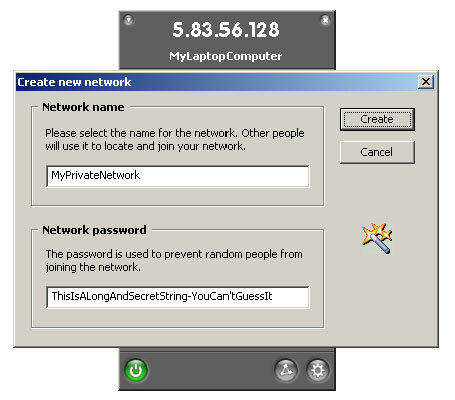
Après avoir installé le client, exécutez-le pour la première fois et allumez-le. Il vous demandera de créer un réseau et d'inclure un mot de passe afin que quiconque le rejoindra (s'il s'agit d'un réseau personnel, ce ne soit que vous) ait besoin d'un mot de passe.
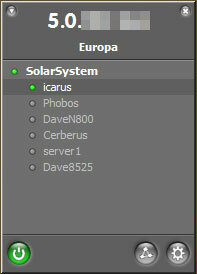 Vous rejoindrez ensuite le réseau. Pour l'instant, vous serez le seul de ce réseau. Sur les installations suivantes, vous pouvez annuler la partie réseau «créer». Vous allez simplement rejoindre le réseau - alors fournissez le mot de passe que vous avez utilisé lors de la création du réseau.
Vous rejoindrez ensuite le réseau. Pour l'instant, vous serez le seul de ce réseau. Sur les installations suivantes, vous pouvez annuler la partie réseau «créer». Vous allez simplement rejoindre le réseau - alors fournissez le mot de passe que vous avez utilisé lors de la création du réseau.
La configuration de Hamachi sous Linux est un peu plus difficile car elle se fait via la ligne de commande, mais c'est toujours facile tant que vous êtes à l'aise de taper quelques commandes.
Installation Linux
Dans le fichier Lisez-moi du client Linux:
- Exécutez «make install» puis «tuncfg» sous le compte root
- Exécutez «hamachi-init» pour générer une identité cryptographique (n'importe quel compte).
- Exécutez «hamachi start» pour lancer le démon Hamachi.
- Exécutez ‘Hamachi Login’ pour mettre le démon en ligne et créer un compte.
- Exécutez «hamachi join» pour rejoindre le réseau.
- Exécutez «hamachi go-online» pour vous connecter au réseau.
- Exécutez «hamachi list» pour répertorier les membres du réseau et leur statut.
Plus ou moins, c'est tout ce que vous devrez faire. Selon la version de Linux sur laquelle vous l'installez, vous devrez peut-être utiliser certaines astuces pour le faire fonctionner correctement. N'oubliez pas non plus de l'ajouter à vos scripts d'initialisation (ou rc.local) pour le charger au démarrage.
Il existe également une interface graphique GTK pour le client Linux - voir ce message sur le forum si vous souhaitez télécharger ou en savoir plus.
Et maintenant?
Alors maintenant que vous avez installé vos machines, que pouvez-vous en faire?
Voici juste une sélection aléatoire de quelques programmes ou services utiles que vous pouvez utiliser entre vos clients Hamachi:
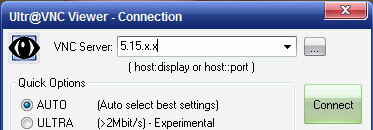
-
VNC, Remote Desktop, NoMachine, etc. - Accédez à distance à n'importe quel PC sur le VPN. La connexion est cryptée, vous vous sentez donc en sécurité en utilisant même des protocoles non cryptés (comme le VNC par défaut).
Partages de fichiers - Que vous utilisiez le partage de fichiers Windows, Samba ou d'autres protocoles, vous pouvez accéder aux fichiers sur n'importe quel autre PC Hamachi. Pour les partages Windows, utilisez simplement l'IP: \\ 5.x.x.x \. Vous pouvez également mapper ces partages sur un lecteur, vous donnant accès à vos fichiers comme un lecteur local.
Streaming de musique ou de vidéo - Utilisez un serveur multimédia en streaming, tel que Jinzora, pour diffuser de la musique d'un PC à un autre.
Gaming - Jouez à des jeux multi-joueurs avec des amis même si vous êtes sur différents réseaux.
Vraiment tout ce à quoi vous pouvez penser serait pratique via un VPN, le réseau P2P fonctionnerait très bien avec Hamachi. La plupart des connexions sont directes, donc la bande passante est limitée par votre connexion Internet directe. Dans certains cas, un «relais» est utilisé pour maintenir la connectivité, mais il n'est utilisé que dans de rares cas (Hamachi affirme que 95% des connexions sont directes).
Enfin, il existe deux versions de Hamachi. La version gratuite a quelques limitations - à savoir qu’elle ne fonctionnera pas en tant que service système, est limitée au nombre de clients en réseau et utilise des relais «basse vitesse» (si nécessaire). La version payante supprime ces limitations - pour une description complète, voir le page de comparaison.
Les deux seuls inconvénients que je peux voir pour Hamachi sont qu'il est de source fermée et qu'il dépend des serveurs de médiation. Étant une source fermée, il est impossible d'auditer le code pour s'assurer qu'il est 100% sécurisé et crypté. Les serveurs de médiation ont toujours bien fonctionné pour moi, mais cela ajoute une tierce partie que certaines personnes peuvent ne pas aimer.
J'espère que vous trouverez Hamachi aussi utile que moi! Ce programme a été acheté par LogMeIn il y a quelques années mais a conservé sa nature gratuite et utile. Si vous rencontrez des problèmes particuliers, leur forum est une excellente ressource avec beaucoup d'utilisateurs avertis.
Alternatives: OpenVPN est un service similaire, mais comme il n'y a pas de serveur de médiation, la configuration est un peu plus complexe.
Dave Drager travaille chez XDA Developers dans la banlieue de Philadelphie, en Pennsylvanie.
